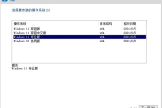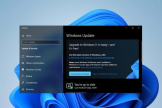华硕电脑升级Win11的方法
给大家带来华硕电脑升级Win11的方法使用教程,图文解析详细介绍每一个使用步骤,让你轻松上手使用这项功能。这款软件适用的地方还是很多的,各个功能使用方法也不一样,不过不要担心,本站拥有这款软件最全的教程,有最新、最全、常用的功能教程。让你更得心应手的使用这款软件,专业软件教程网站,可以收藏本站,有需要时候即时查看教程。
要将华硕电脑升级到Windows 11,您需要确保您的电脑符合Windows 11的最低系统要求。以下是升级到Windows 11的方法:
1. 检查系统要求:首先,您需要确保您的华硕电脑符合Windows 11的最低系统要求。这包括64位处理器、4GB RAM、64GB存储空间、DirectX 12兼容的显卡以及UEFI固件。
2. 检查Windows更新:确保您的Windows 10操作系统已经更新到最新版本,并且您已经安装了所有可用的更新。打开“设置”应用,点击“更新和安全”,然后点击“检查更新”。
3. 使用Windows 11升级助手:微软提供了一个名为“Windows 11升级助手”的工具,它可以帮助您检查您的电脑是否符合升级要求,并帮助您升级到Windows 11。您可以从微软官方网站下载此工具,并按照提示进行操作。
4. 使用Windows 11 ISO文件进行安装:如果您的电脑无法通过Windows 11升级助手进行升级,您可以尝试使用Windows 11的ISO文件进行安装。您可以从微软官方网站下载Windows 11 ISO文件,并将其刻录到光盘或制作成启动U盘。然后,按照安装向导的指示安装Windows 11。
请注意,Windows 11目前还处于测试阶段,可能存在一些稳定性和兼容性问题。在升级之前,请确保您备份了重要的文件和数据,以防万一出现问题。

各位用户的疑问大概应该解决了,那么觉得路由器小编整理的华硕电脑升级Win11的方法有用的小伙伴可以收藏起来,路由器小编会一直给大家带来有用的教程。